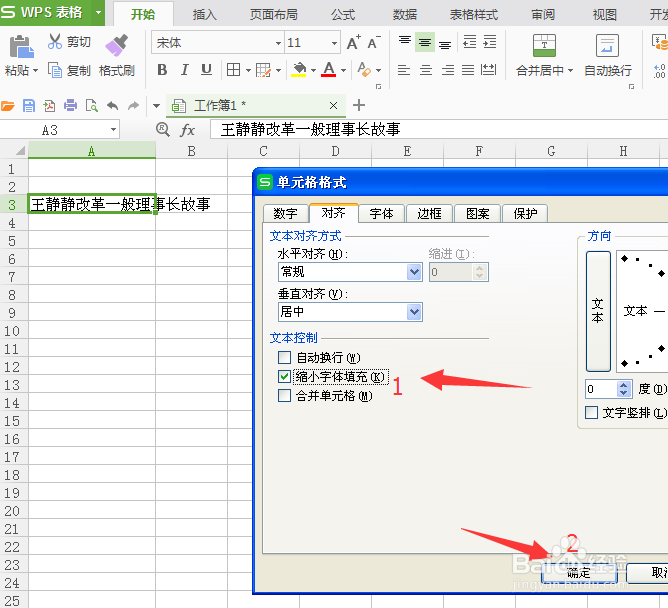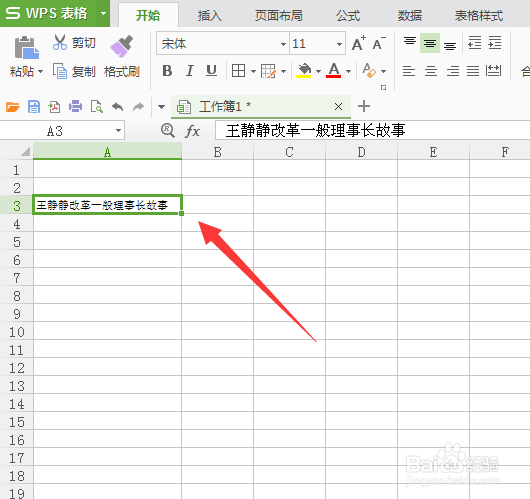1、打开WPS表格软件,打开需要编辑的文件或者输入超过列宽的文字。
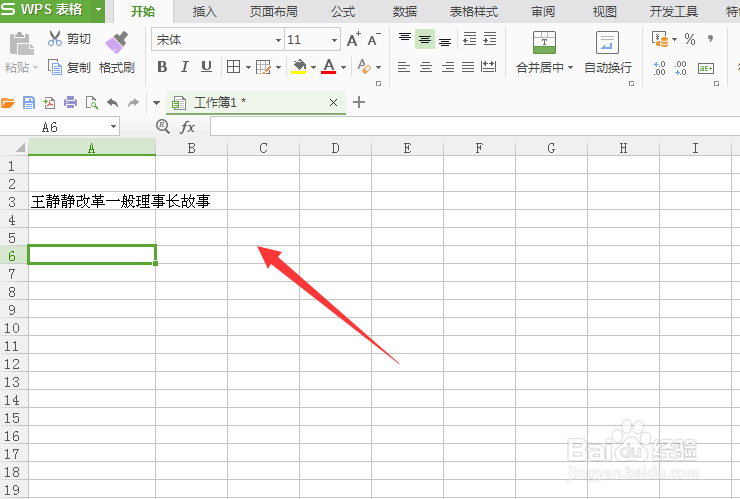
2、选中需要编辑的单元格,根据下图提示点击“自动换行”图标,把内容自动变成两行。

3、自由换行:双击单元格中想换行位置,现在“光标”在“革“与”一”中间,用Alt+Enter组合键,实现从革“与”一”中间换行。
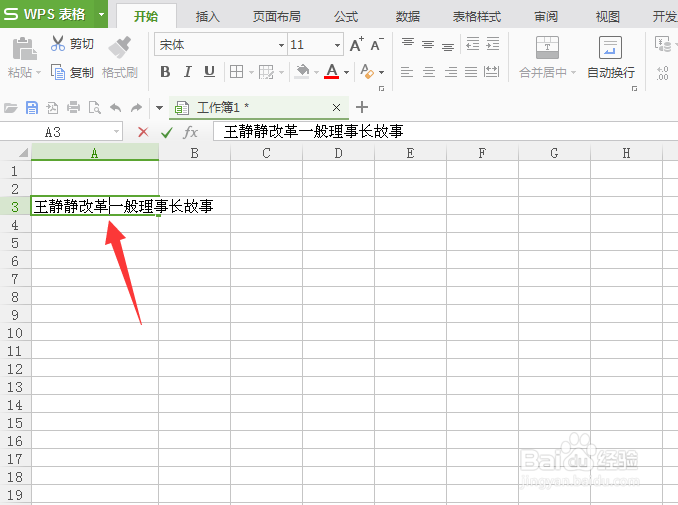

4、在固定单元格内一行放下所有文字:选中要编辑的单元格,点击“自动换行”下面的“小方格”按键。

5、如下图出现“单元格格式”对话框,根据提示选择“对齐”标签。

6、在“文本控制”部分,找到“缩小字体填充”,打上勾。确定后较的文字在单元格一行内显示。如下图: